О первой теме часто спрашивают наши пользователи: как быстро организовать виртуальные рабочие места (VDI). Ранее на Windows Server нужно было настраивать контроллер домена и службы Remote Desktop Services, прежде чем приступить к работе в режиме терминального сервера (конечно был вариант и просто создать много пользователей в ОС, но возможности администрирования рабочих мест во время работы пользователей были очень ограниченными). AD используется далеко не везде, а необходимость быстро начать работу в виртуальном окружении возникает. Часто заказчики не обладают необходимыми знаниями для настройки VDI – хочется иметь простое решение из коробки.

В Windows Server 2016 появилась встроенная служба Multipoint Services, позволяющая удобно использовать виртуальные машины пользователям небольших организаций (а у больших и проблемы с развертыванием не возникает). Изначально Multipoint Services (Multipoint Server в прошлом) создавались для удобного разделения одного компьютера на много пользователей (когда организация не могла позволить себе приобретение отдельного компьютера для каждого), с подключением мониторов, клавиатур и мышек к единому компьютеру. При этом для каждого пользователя создавалось собственное независимое окружение.
Интерфейс управления Multipoint Services прост и понятен даже начинающим пользователям (с ним мы ознакомимся чуть ниже), поэтому мы сделали готовые шаблоны VDI Windows Server 2016 с предустановленными Multipoint Services на английском и русском. Также мы сделали вариант этиx шаблонов с предустановленным Microsoft Office 2016.
Получаем доступ в облако и создаем VDI
Если у вас еще нет доступа к облаку Azure Pack Infrastructure, заполните форму на главной странице https://infoboxcloud.ru указав, что хотите протестировать облако. Укажите желаемый объем ресурсов (количество vCPU, RAM и диска) и кратко опишите вашу задачу. Мы свяжемся с вами и предоставим пробную версию.
О том, как создать виртуальную машину с Windows Server 2016 и доступом в интернет ранее мы рассказывали в этой статье, сделайте все тоже, но выберите шаблон ОС для VDI.
Для вас доступны следующие шаблоны для VDI:
- WS2016 VDI EN — английская версия Windows Server 2016 Datacenter с предустановленными Multipoint Services без дополнительного ПО;
- WS2016 VDI RU — русская версия Windows Server 2016 Datacenter с предустановленными Multipoint Services без дополнительного ПО;
- WS2016 VDI with Office EN — английская версия Windows Server 2016 Datacenter с предустановленными Multipoint Services и предустановленным Microsoft Office 2016, работающим в режиме терминального сервера;
- WS2016 VDI with Office RU — русская версия Windows Server 2016 Datacenter с предустановленными Multipoint Services и предустановленным Microsoft Office 2016, работающим в режиме терминального сервера;
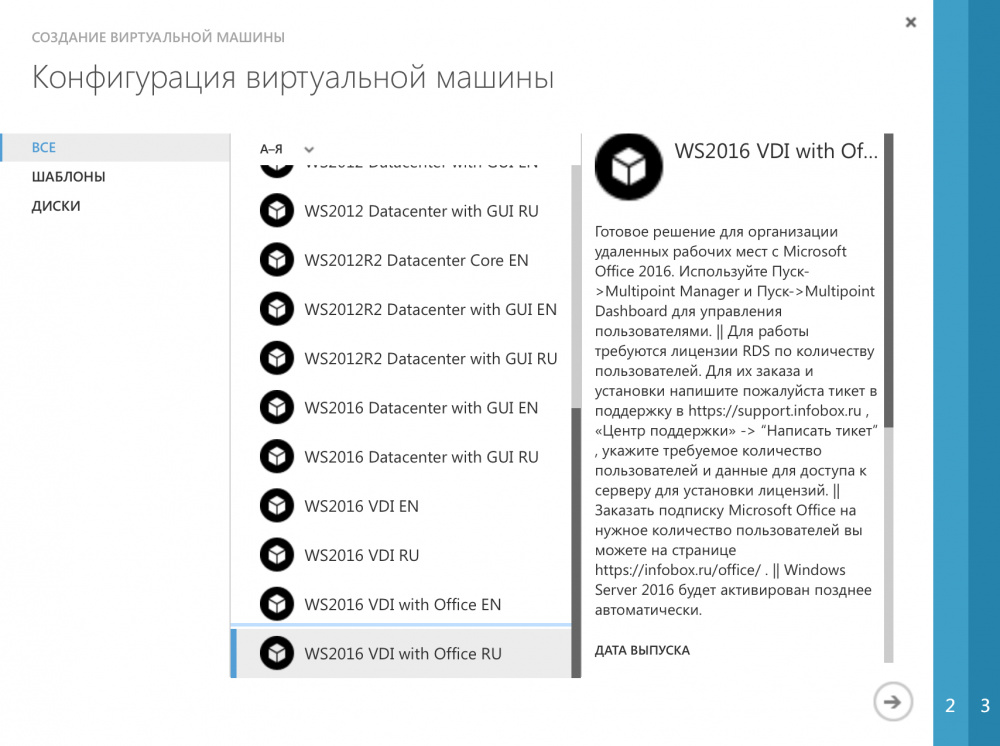
Создайте сервер из подходящего для вас шаблона. В этой статье мы будем использовать WS2016 VDI with Office RU.
Для подключения к серверу используйте RDP–клиент, который входит в состав Windows, устанавливается для macOS из AppStore (beta–версия с новыми функциями доступна тут), для Linux можно использовать Reminna, для Android и iOS также доступен Microsoft Remote Desktop.
Для подключения к русской версии шаблона используйте логин Администратор, к английской – Administrator.
Возможности MultiPoint Services
После подключения к VDI серверу вы можете найти инструменты управления Multipoint Services в меню «Пуск»:
- Multipoint Manager помогает администраторам управлять рабочими местами и заниматься мониторингом;
- Multipoint Dashboard предоставляет функциональность, полезную для ежедневного администрирования.

Multipoint Manager
После запуска Multipoint Manager мы видим общую информацию и нашем сервере.

В настоящий момент на сервер не установлено лицензий клиентского доступа (RDS). Данные лицензии необходимы для каждого пользователя, работающего с виртуальным рабочим местом. Их можно не покупать, а взять в аренду у нас (450 руб/мес), написав тикет нашей команде поддержки из панели управления услугами. После заказа мы поможем установить и активировать лицензии. Первые 119 дней VDI будет работать и без установки лицензий RDS, что позволяет настроить и протестировать сервер до заказа.
Серверов VDI бывает больше одного, из единого интерфейса можно управлять всеми. Нажав «Добавить или удалить серверы Multipoint Server» вы можете добавить и другие серверы из вашей сети (находятся автоматически, но при необходимости возможность удаленного управления можно отключить).

При добавлении необходимо ввести логин и пароль администратора сервера после чего новый сервер станет доступен для управления.
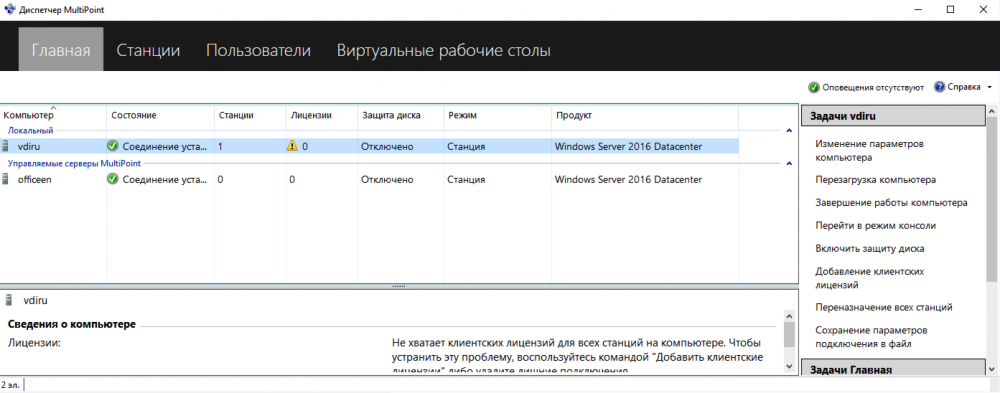
Полезная возможность — «Включить защиту диска» для сервера VDI. Это позволяет использовать VDI в режиме киоска и сбрасывать содержимое диска при каждой перезагрузке.
В разделе «Станции» можно провести выход пользователей из рабочих станций, что бывает полезно если сервер используется в режиме киоска — таким образом сбросятся данные сеансов. Если режим киоска не используется — это просто возможность разлогинить пользователей.
Также можно воспользоваться определением станций. Включив этот пункт на каждом из компьютеров пользователей возникнет его идентификационный номер и можно найти нужный. Например пришли в компанию, занимающуюся обучением, вам говорят «Пройдите к компьютеру A».

В разделе «Пользователи» вы видите всех пользователей всех станций и можно просто управлять пользователями и давать нужные права, либо изменять данные для доступа, все из одного места в удобном интерфейсе.


Multipoint Manager может быть полезен и в случае использования сценария гибридного облака, ведь объединив сеть Azure Pack Infrastructure и корпоративную сеть по Site-To-Site VPN из Multipoint Manager можно управлять и рабочими станциями в периметре компании, расширяя возможности за счет виртуальных рабочих мест.
Multipoint Dashboard
Утилита для ежедневного администрирования. Вы видите список всех экранов всех сессий на всех станциях и экраны подключенных рабочих мест.

Что можно делать:
- Блокировать и разблокировать рабочие столы (при необходимости отображая сообщение на экране).
- Устанавливать ограничения на просмотр сайтов — черные и белые списки.
- Запрещать или разрешать USB (полезно если из Multipoint управляются и физические рабочие места).
- Возможность спроецировать свой рабочий стол на нужные сессии (или на все) пользователей и что-то показать.
- Возможность запустить или закрыть программу на выбранных рабочих столах или на всех.
- Возможность переписываться с пользователями.

- и конечно Возможность взять управление сессией пользователя и все починить.
В разделе «Системы» можно перезагружать и выключать рабочие станции, на которых работают пользователи.
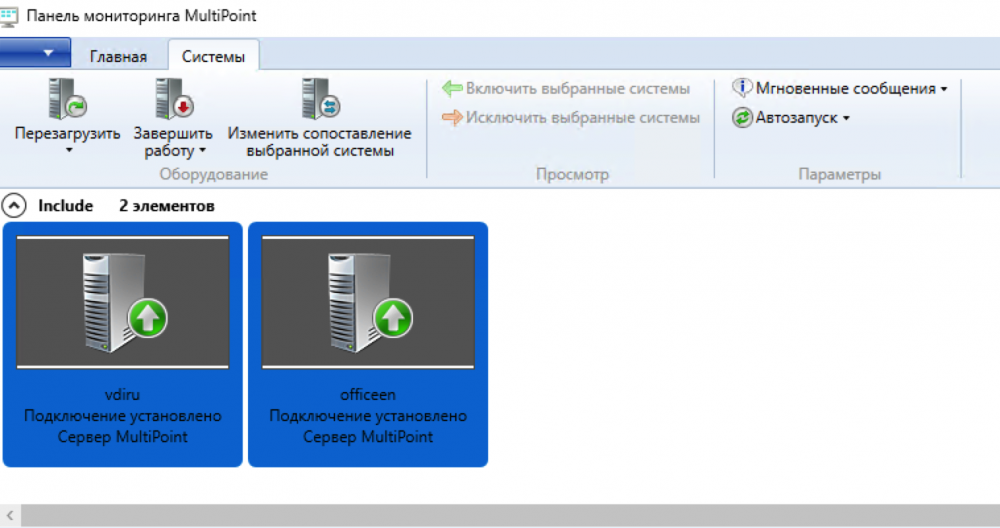
Настольный Microsoft Office и сервисы Office 365
В шаблонах VDI с предустановленным Microsoft Office уже настроен Microsoft Office 2016, корректно работающий и активирующийся в режиме терминального сервера. Это означает, что как только мы добавим пользователя в Multipoint Manager, он подключится к своей учетной записи — сможет использовать последнюю версию Microsoft Office на нужном языке. При первом входе ПО спросит данные для доступа к подписке Office 365 (нужное количество подписок можно заказать у нас не дороже чем напрямую в Microsoft, но с экспертной поддержкой — настроим все от начала и до конца, подключим или подарим домен, ответим на все вопросы в процессе работы).
Заключение
В нашем облаке вы можете всего за 10 минут создать не только нужное количество VDI на самой современной операционной системе Windows Server 2016, но и получить реально простой и удобный интерфейс управления физическими и виртуальными рабочими местами, а при необходимости и с предустановленным Microsoft Office по подписке. Не тратьте время на настройки, думайте о решении своих задач!
Для получения бесплатной пробной версии пожалуйста заполните форму на infoboxcloud.ru.
Успешной работы!
Комментарии (20)

MakarkinPRO
04.10.2016 13:09Вопрос а тонкий клиент и ZERO клиент это разные понятие, или разным языком об одном. Цель одна максимально удешевить:
1) Оборудование или переоборудование офиса
2) Backup 100% сохранены и поломаться может только оборудование ( по идее если сломалось что-то, то сотрудник пересел за другой комп, переподключился и продолжил работу)
infobox
04.10.2016 13:42В ZERO клиенте нет ОС, в этом разница. Дешевле ли будет ZERO клиент — не факт.
В ЛС решение предложили, можно сравнить.
Действительно если пользователь работает на облачном сервере поломка клиента не приводит к потере данных — просто меняется устройство доступа и продолжается работа, а в облаке все отказоустойчиво и резервировано. На практике бывают исключения, например если клиент прокинул свой локальный жесткий диск в облако для удобства и не скопировал данные на облачный сервер — тогда если диск сломается — данные будут потеряны. Но достаточно делать бекап локальных данных в облако и все будет хорошо.
MakarkinPRO
04.10.2016 14:08написал в личке, но повторюсь хотелось бы уйти от каких-то установок WinDows в офисе. Низнаю на сколько это разумно, например для SIP телефонии… не будет ли тормозов.

infobox
04.10.2016 15:02+1Правильно в облаке настроить удаленные рабочие места и там работать, а телефонию и Skype лучше установить локально на устройство, с которого подключаетесь в облако — так будут меньше задержки при передаче голоса и видео. Поэтому лучше, чтобы были именно тонкие клиенты (они могут быть и размером с флешку) — так будет возможность локально запустить те приложения, которые лучше работают локально. Таких немного, но они есть. Локально удобнее подключать и периферию, пробрасывая то, что нужно в облако, но что-то опять же удобно делать локально, а работать можно с общим диском между рабочим местом и облачным сервером. Лучшее решение — гибридное, оно обеспечит возможность полноценной работы.

vdeneko
04.10.2016 17:10Правильно в облаке настроить удаленные рабочие места и там работать, а телефонию и Skype лучше установить локально на устройство, с которого подключаетесь в облако — так будут меньше задержки при передаче голоса и видео
1. Multipoint Server не VDI
2. Для интеграции с телефонией созданы специальные плагины, чтобы трафик шел напрямую, а не через ВМ
Пример
https://technet.microsoft.com/en-us/library/jj204683
infobox
04.10.2016 17:55> 1. Multipoint Server не VDI
Virtual desktop infrastructure (VDI) — хостинг ОС для использования клиентами в качестве рабочих столов в виртуальной машине на централизованном сервере. Это VDI.
Кстати, Microsoft тоже так считает:
https://technet.microsoft.com/ru-ru/library/dn645519.aspx
2. Да, безусловно есть способы обхода проблемы, хотя они не универсальны и подходят не для любого подобного ПО.

MakarkinPRO
Вопрос1: Скажите а на сколько безопасно «разворачивать» сервер с рабочими станциями в Интернет через site-to-site VPN?
Вопрос2: И существует ли алгоритм настройки подключения с рабочих машин через тонкие клиенты (для меня это абсолютно новая тема). То есть по такому алгоритму:
1. Развернул сервер у Вас
2. Купил 10 тонких (или нулевые клиенты), купил 10 мониторов, 10 мышек и 10 клавиатур.
3. Подключил это все к роутеру (возможно желательно в который заведено 2 интернет провайдера, для надежности)
4. Соединил его с вами.
5. Профит офис готов.
ps: если я правильно понимаю, это значительно может экономить бюджет относительно крупны организаций.
Вопрос3. На счет установленного софта, если на Win 2016 будет стоять допустим AutoCad, PhotoShop и т. д. Достаточно ли будет одной лицензии?
infobox
1. Соединение через Site-To-Site VPN огранизуется по IPSec IKEAv2 без предоставления доступа внутренней сети в интернет (объединяется приватная корпоративная сеть и приватная сеть в облаке), это достаточно безопасно.
infobox
2. Да, мы можем помочь с этим и предоставить коробочное решение для офиса. Подробности напишем в ЛС.
infobox
3. В случае использования терминального сервера ПО лицензируется по кол-ву пользователей (есть исключения, но обычно это так).
infobox
>И существует ли алгоритм настройки подключения с рабочих машин через тонкие клиенты
Создаете пользователей на VDI через удобный интерфейс Multipoint Services, самим пользователям передаете логин и пароль или просто rdp–ярлык и подключение осуществляется.
А конкретно мы можем предложить кое-что интереснее и дешевле чем тонкие клиенты, подробности в личку.
b1rdex
Хочу узнать подробности интересного.
infobox
Написал в ЛС.
gibiw
Тоже очень интересно.
infobox
Написал в ЛС.
DenMMM
И мне пожалуйста. :) Тонкие клиенты активно используем.
infobox
У вас read–only аккаунт, в ЛС не написать, напишите пожалуйста на ytrukhin@infobox.ru, отвечу.
Desem
мне тоже очень интересно )